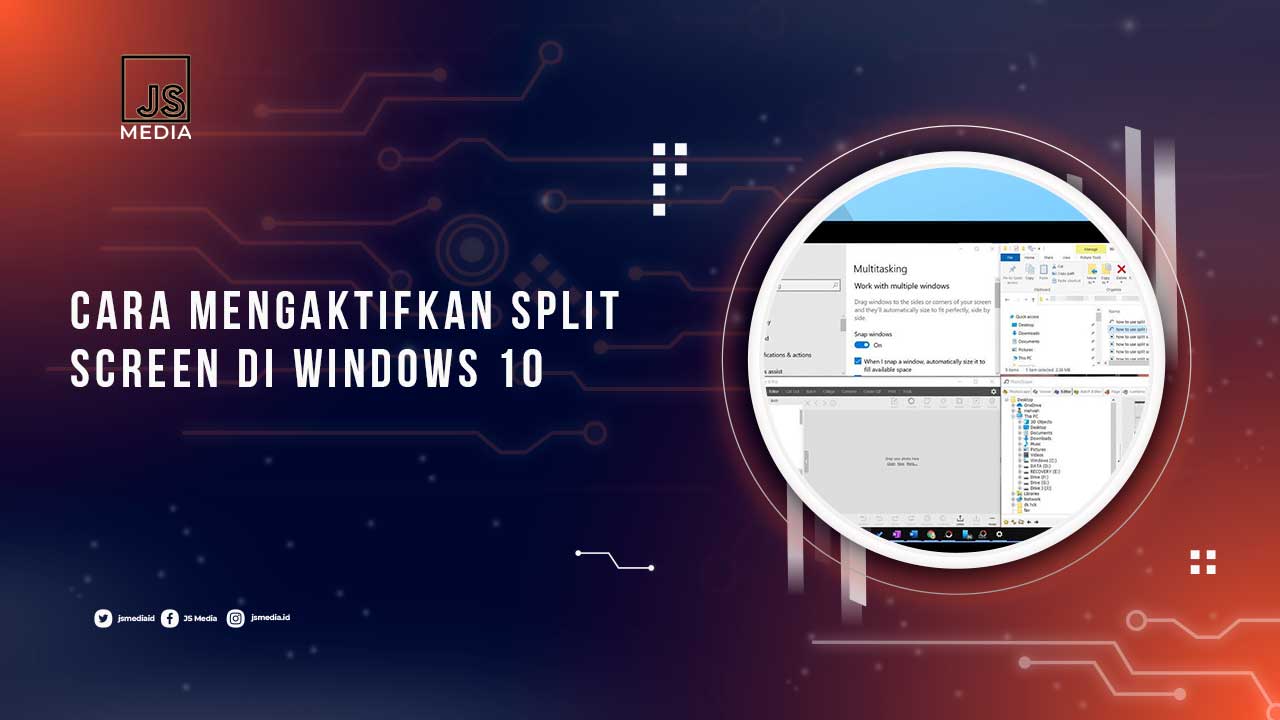Windwos 10 memiliki beragam fitur yang sangat membantu untuk berbagai aktivitas kita, salah satunya adalah Split Screen. Dimana dengan fitur ini, kita bisa membagi layar menjadi 2 atau bahkan 4 bagian yang bisa digunakan untuk aplikasi berbeda sehingga membuat pekerjaan menjadi lebih efisien khususnya dalam hal multitasking.
Nah fitur yang satu ini cocok banget digunakan untuk kalian yang punya pekerjaan yang mengharuskan untuk menampilkan banyak aplikasi atau windows sekaligus tanpa harus capek-capek berganti dari 1 tampilan windows ke yang lainnya. Ingin tahu bagaimana cara mengaktifkannya? Silahkan simak tutorialnya berikut ini.
Manfaat Penggunaan Split Screen di Windows 10
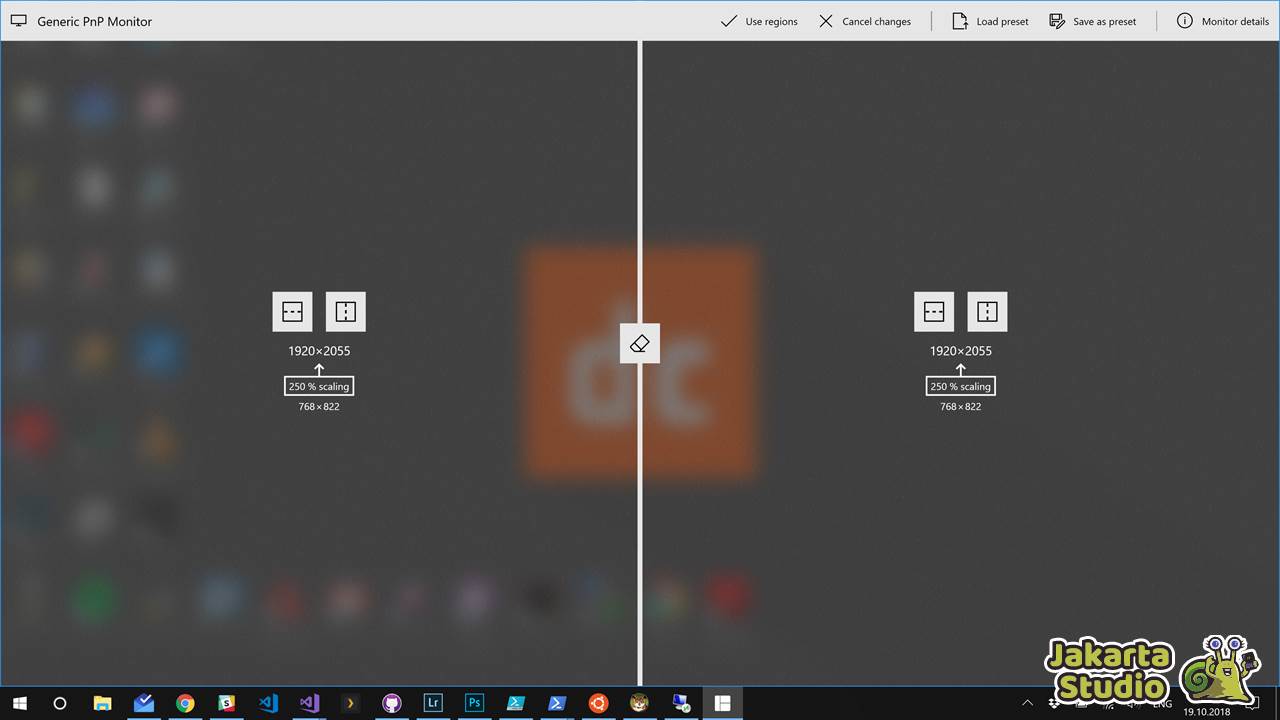
Penggunaan fitur Split Screen ini tentu sangat banyak karena kita bisa menampilkan banyak windows sekaligus di satu layar. Sehingga tak perlu memindahkan tampilan dari satu aplikasi ke yang lainnya secara manual. Berikut adalah beberapa manfaat penggunaan fitur split screen :
1. Multitasking yang Efisien dalam Satu Layar
Dengan kemampuan untuk membagi layar menjadi dua atau lebih bagian, pengguna dapat melakukan multitasking dengan lebih efisien tanpa harus terus-menerus beralih antar jendela. Contohnya, seorang pengguna dapat menjalankan aplikasi pengolah kata di satu bagian layar dan menjelajahi internet di bagian lainnya, memungkinkan pekerjaan selesai dengan lebih cepat.
2. Menjalankan Dua Aplikasi atau Lebih Secara Bersamaan
Pengguna dapat membuka dan menjalankan dua aplikasi atau lebih secara bersamaan dalam satu layar, memungkinkan untuk mengakses informasi dari beberapa sumber sekaligus. Misalnya, seorang penulis dapat menjalankan browser di satu bagian layar untuk merujuk informasi dari internet sementara mengedit dokumen di bagian lainnya.
3. Memaksimalkan Ukuran Layar untuk Efisiensi Pekerjaan
Pengguna dapat memaksimalkan ruang layar mereka untuk fokus pada pekerjaan tertentu. Sebagai contoh, seorang desainer grafis dapat menggunakan split screen untuk melihat proyek desain di satu bagian layar sementara merujuk ke referensi visual di bagian lainnya sehingga bisa meningkatkan efisiensi pekerjaan.
4. Kemudahan Berpindah Antar Program dengan Cepat
Dengan split screen, pengguna dapat dengan mudah berpindah antar program yang berjalan tanpa harus menutup atau menyembunyikan satu aplikasi untuk membuka yang lain. Sehingga dapat meminimalkan gangguan dan mempercepat perpindahan antar tugas, sangat bermanfaat dalam lingkungan kerja yang memerlukan perhatian pada beberapa pekerjaan sekaligus.
Cara Mengaktifkan Split Screen Windows 10
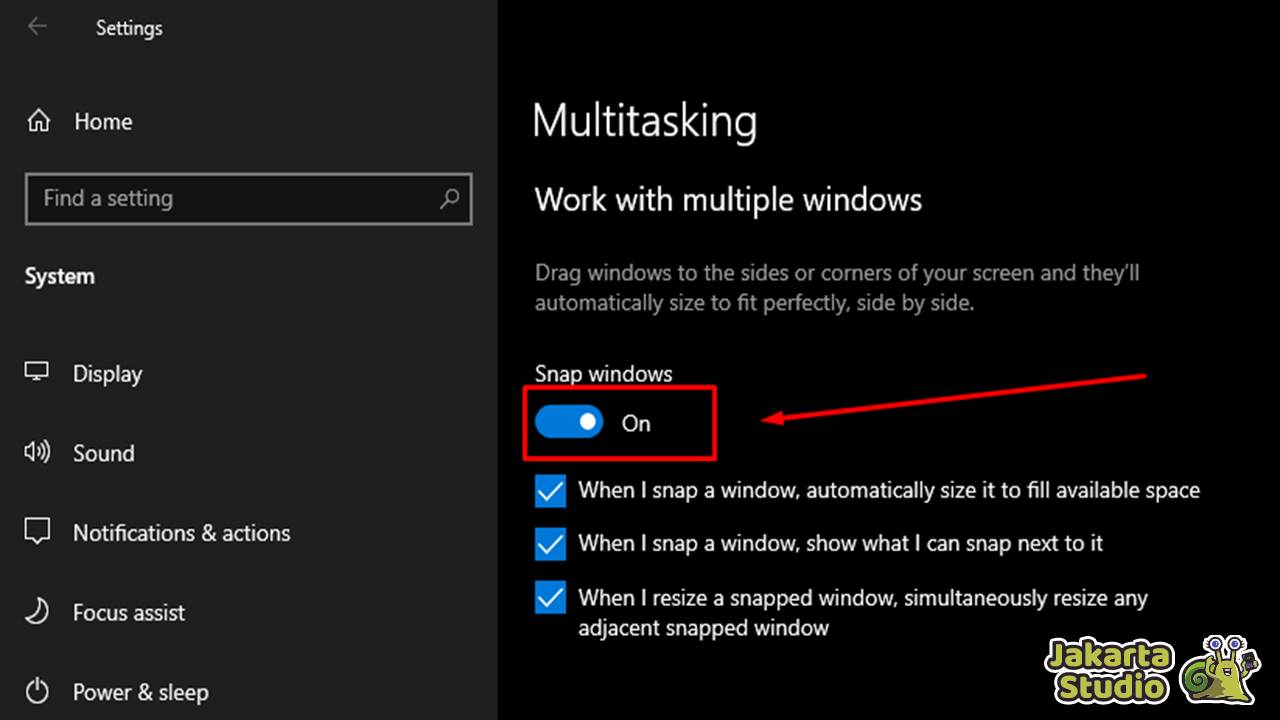
Nah bagaimana, banyak bangetkan keuntungan dengan menggunakan fitur Split Screen ini? Maka dari itu, akan lebih baik jika kalian mengaktifkan fiturnya dengan mengikuti tutorial berikut ini :
- Klik ikon Start di sudut kiri bawah layar atau tekan tombol Windows pada keyboard.
- Pilih opsi “Settings” yang memiliki ikon roda gigi.
- Setelah masuk ke menu Settings, cari dan klik opsi “System” untuk mengakses pengaturan sistem.
- Di dalam menu System, temukan dan klik opsi “Multitasking”.
- Ini adalah tempat di mana kalian dapat mengelola berbagai fitur multitasking, termasuk Split Screen.
- Di bagian Multitasking, akan ada opsi yang disebut “Snap”. Pastikan tombol di sebelah opsi Snap aktif (berwarna biru dan bertuliskan ON).
- Pastikan untuk mengaktifkan semua pilihan di bawah Snap agar fitur pembagian layar dapat bekerja maksimal.
Kesimpulan
Demikian sedikit tips trik untuk mengaktifkan fitur split screen di PC atau laptop. Dengan menggunakan fitur ini, kalian akan bisa memaksimalkan berbagai macam pekerjaan jadi lebih efisien. Karena kita dapat membuka beberapa tampilan atau aplikasi sekaligus. Sehingga tak perlu repot beralih dari satu sampilan ke yang lainnya lagi. Semoga dengan tips trik tersebut bisa membantu dan bermanfaat.